我们在处理excel文件的过程中 , 有时候需要对文件中的超链接作修改 , 单个的超链接修改很简单,但是在对几十个超链接作修改的时候,重复工作会让我们抓狂 。那么,有没有一种方法 , 让我们批量修改这些超链接呢?答案是有的,修改的原理就是将excel文件后缀名修改为压缩文件,然后打开压缩文件,找到excle的配置文件,修改配置文件保存,再将压缩文件后缀名改为excel后缀名 。
第一步,如图,将excel的文件后缀名修改成“.zip”,不要怕警告,选是 。
修改后缀
第二步,用解压缩软件打开修改了后缀名的文件,不要解压 。
用压缩软件打开
第三步 , 打开之后,如图所示:
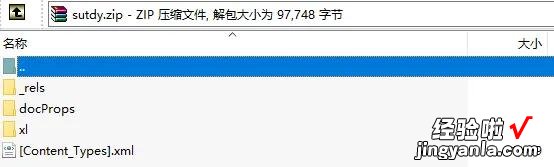
如图
找到xl文件夹下面的sharedStrings.xml,这个是修改超链接显示名称的 。
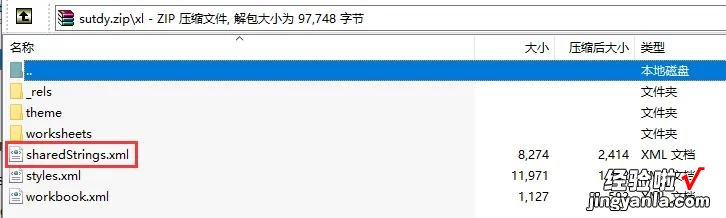
xl文件夹里的文件
找到xlworksheets_rels文件夹下面的sheet1.xml.rels,这个是修改超链接的链接地址的 。
超链接文件
第四步,要修改超链接的显示名称或者超链接的链接地址,将上述两个文件复制出来,然后用文本编辑器打开编辑 , 再复制回压缩文件,最后将压缩文件后缀名改为excel后缀名 。
【EXCEL小技巧1-批量修改超连接】你学废了吗?
